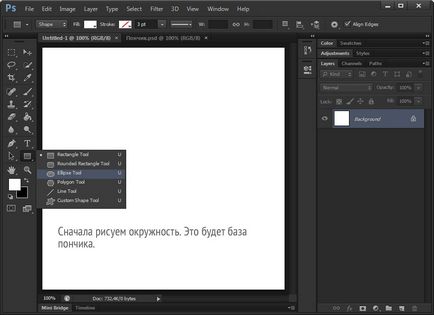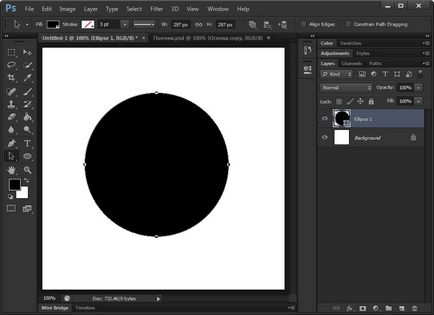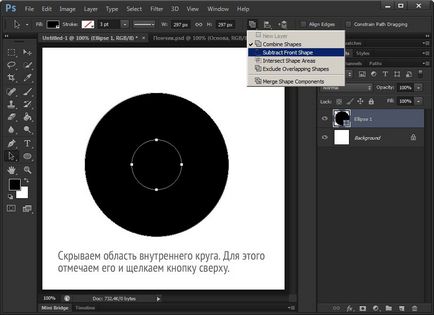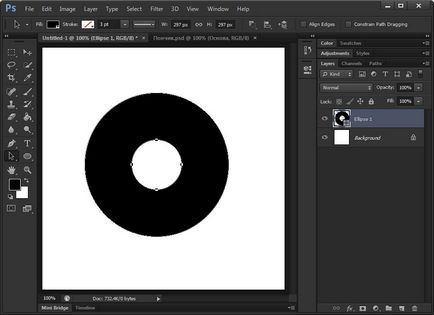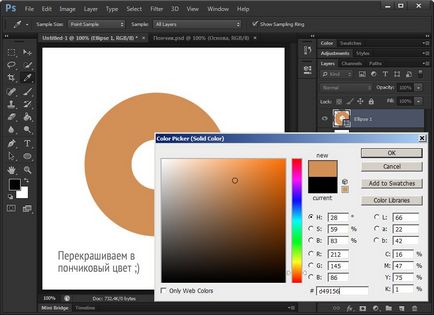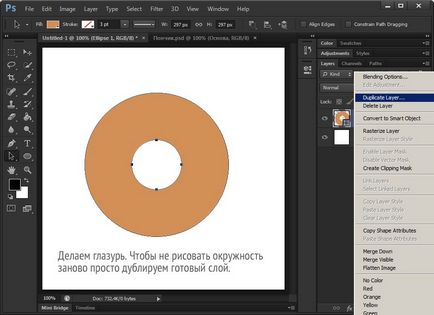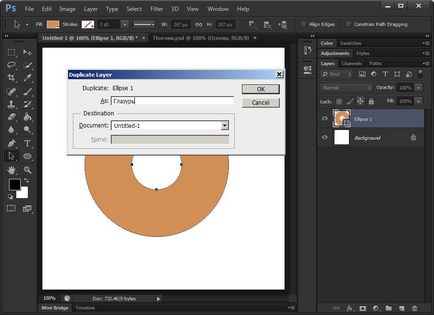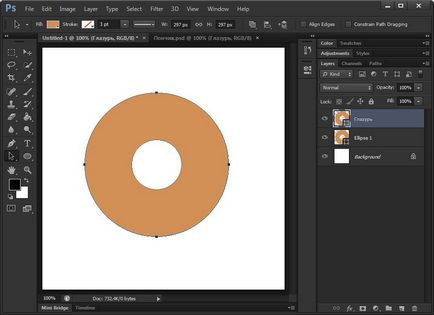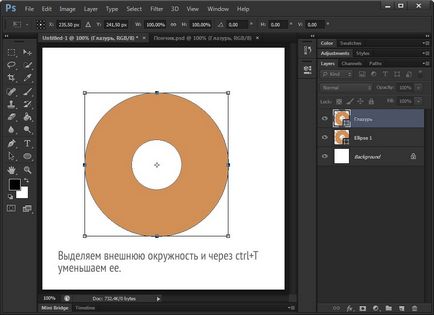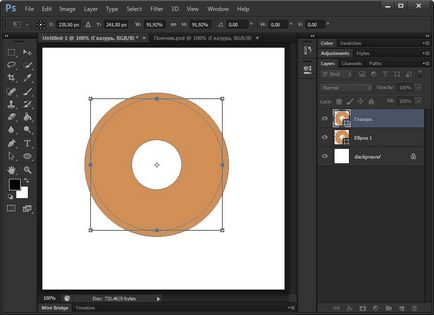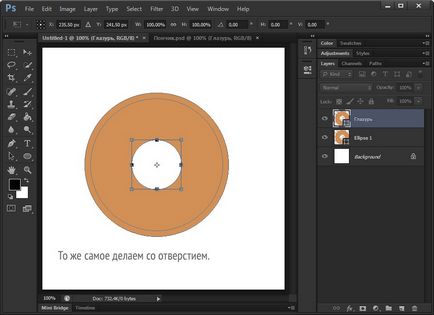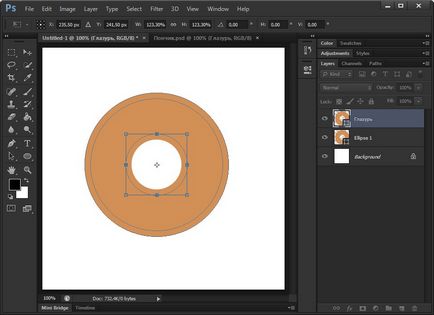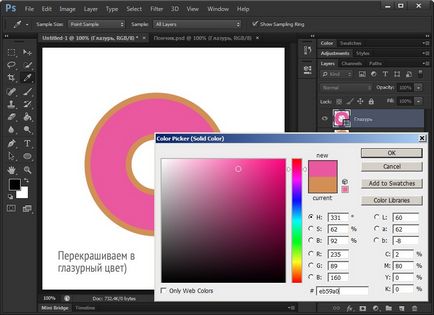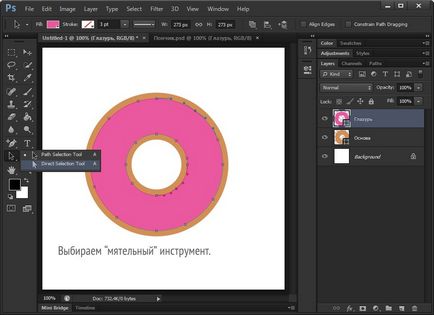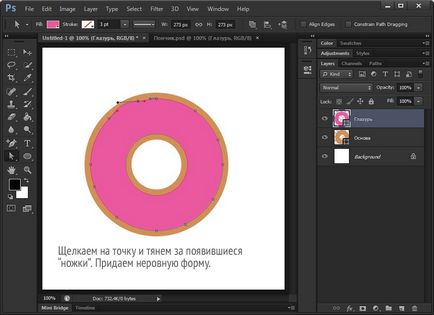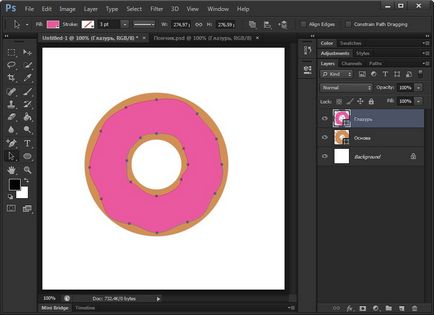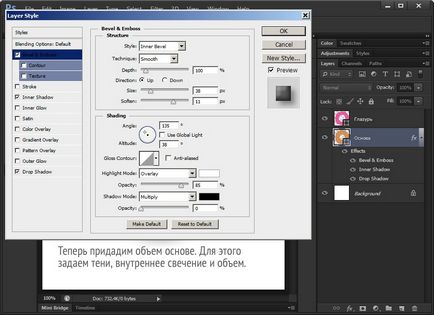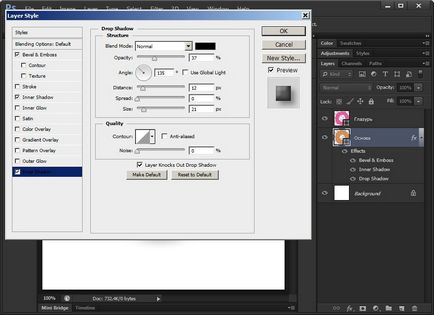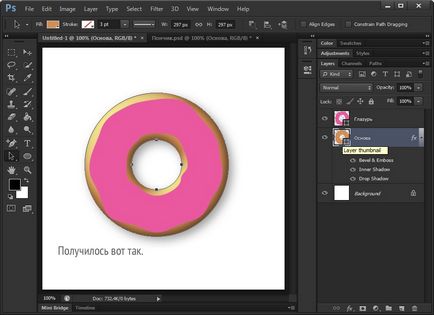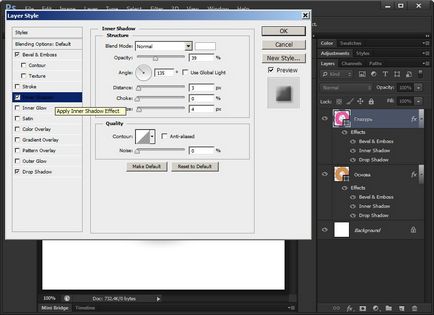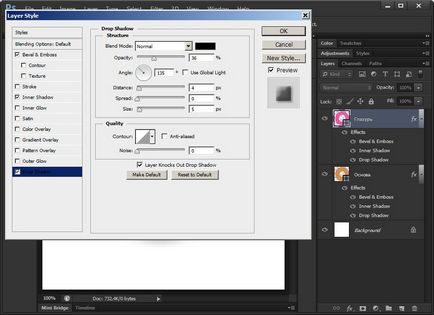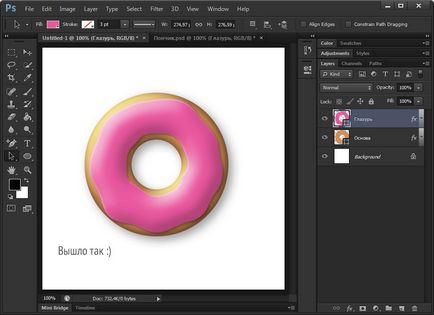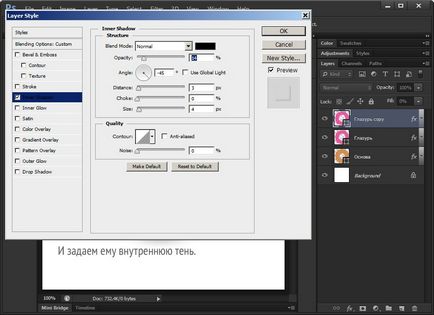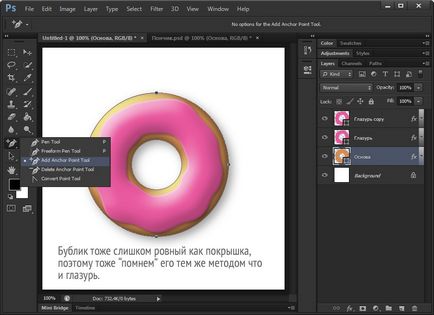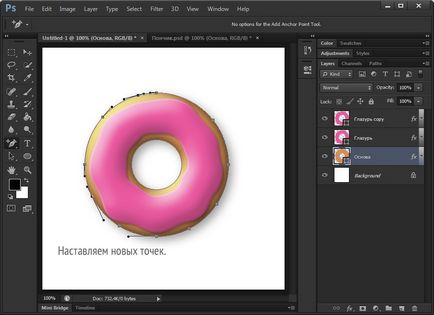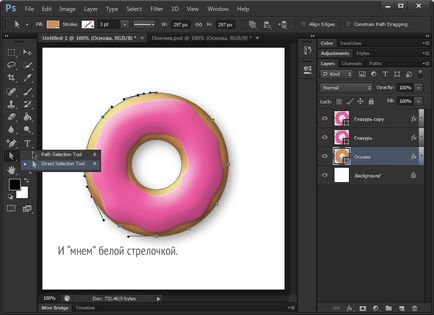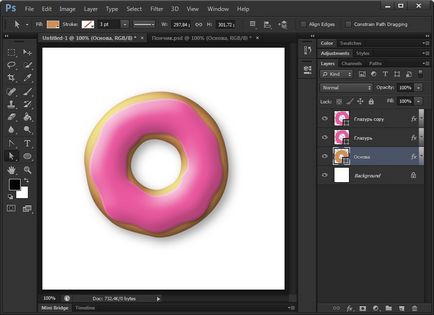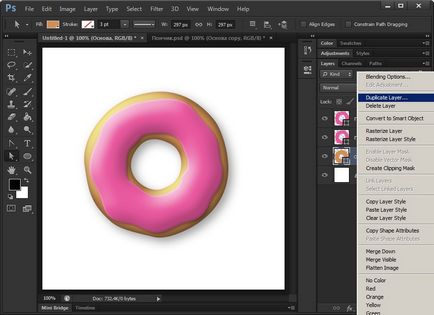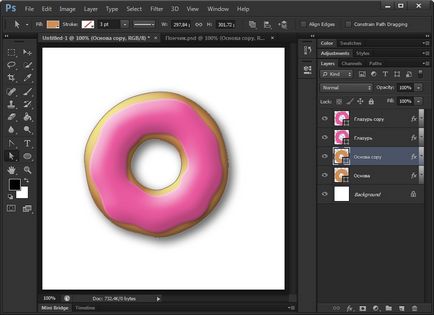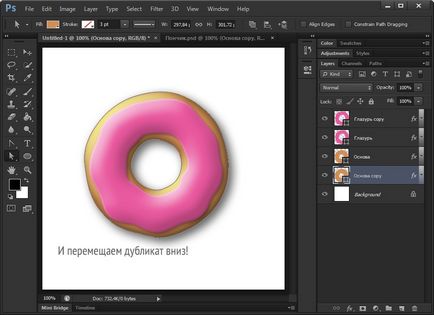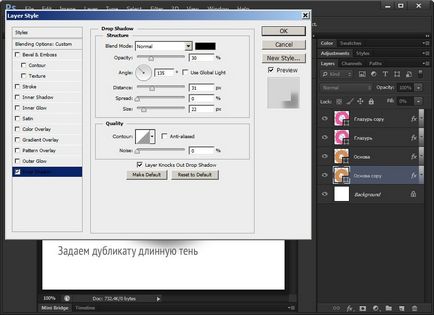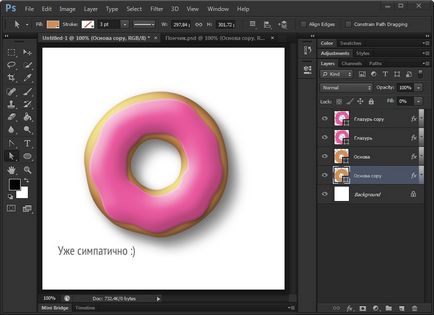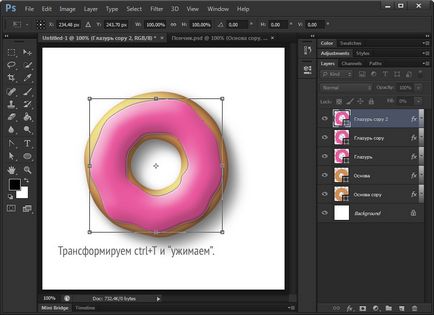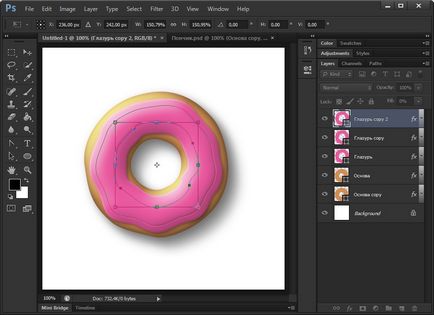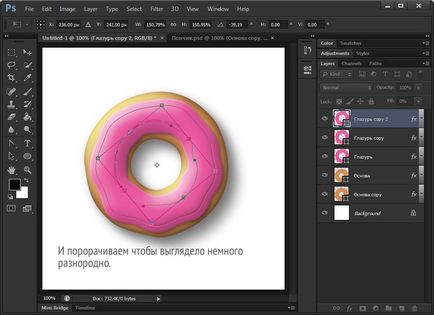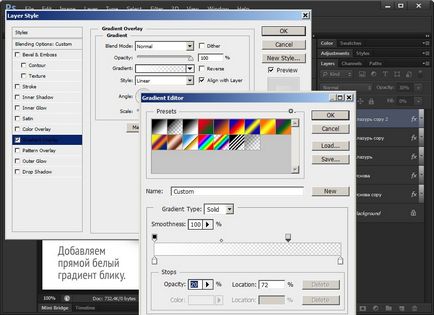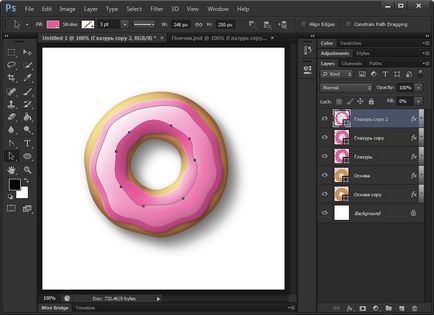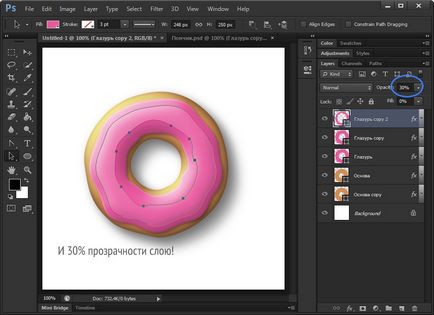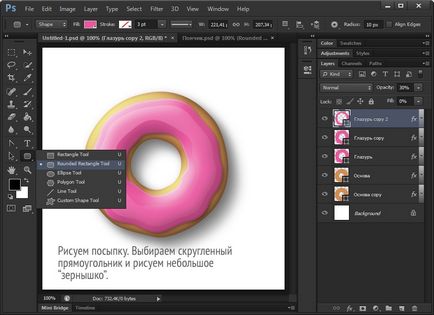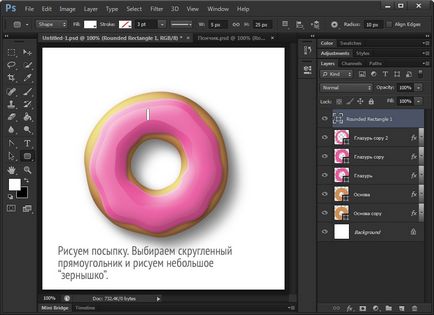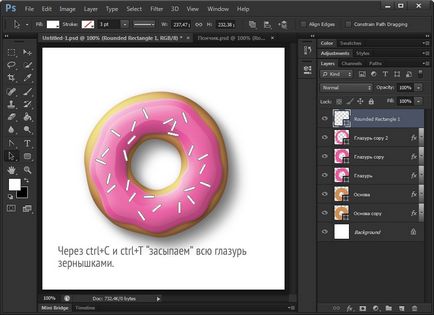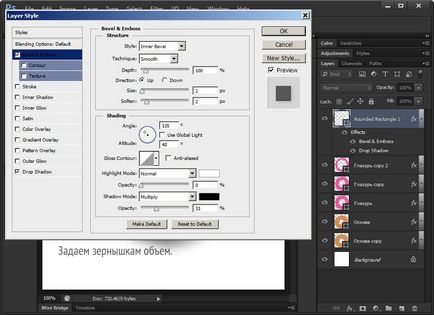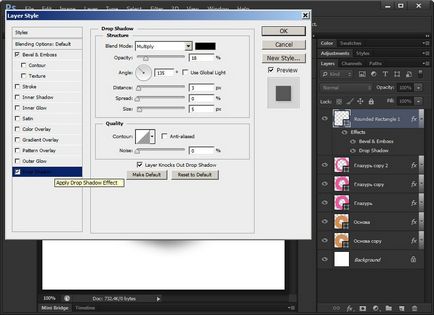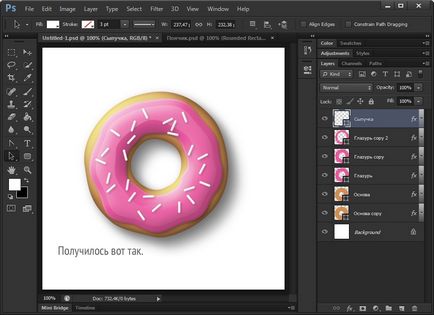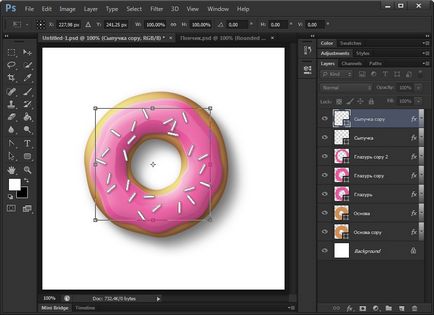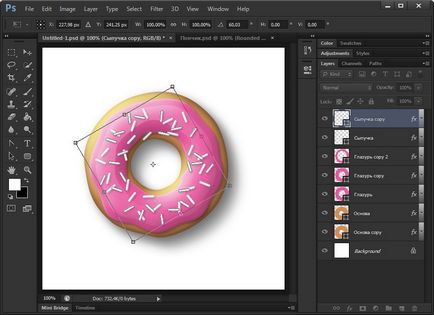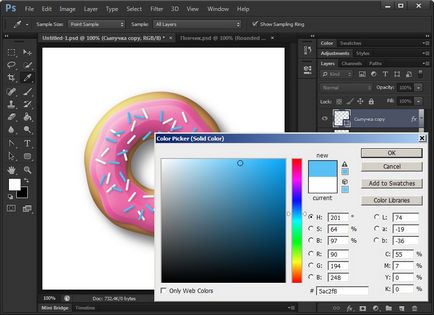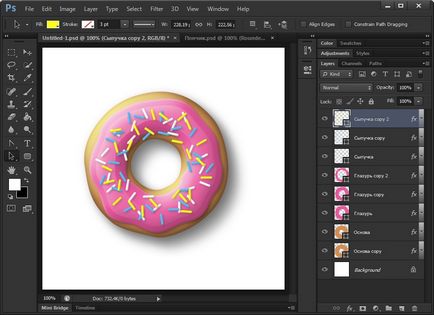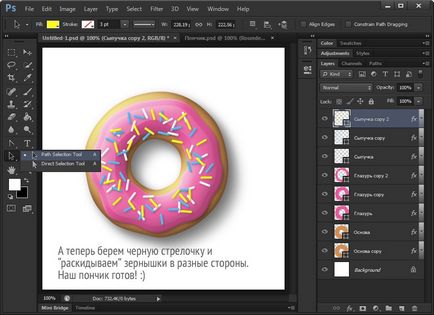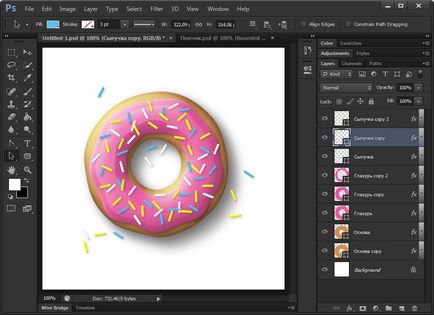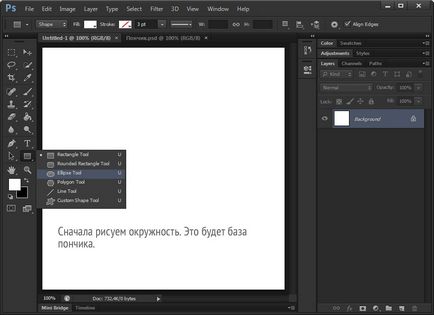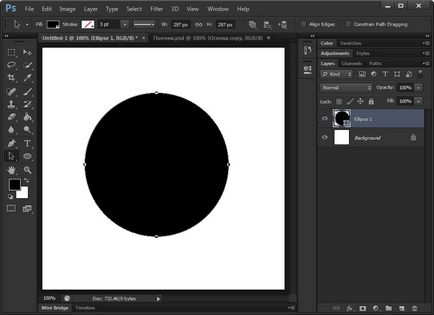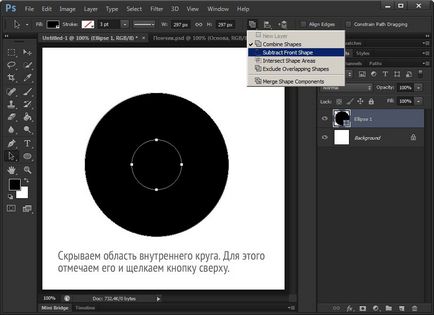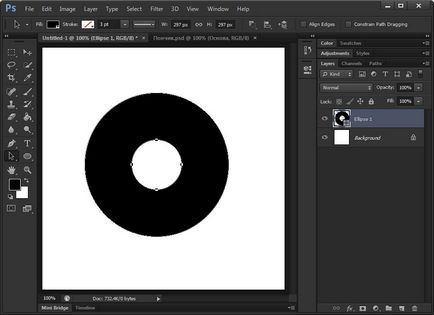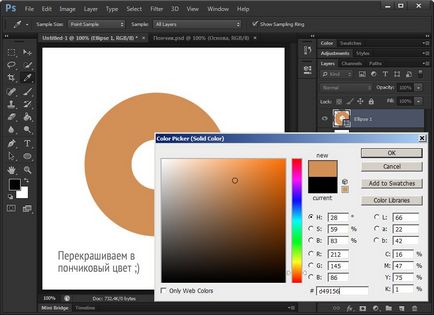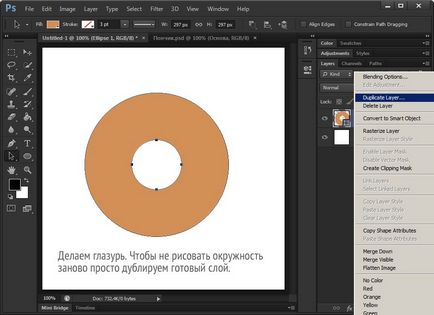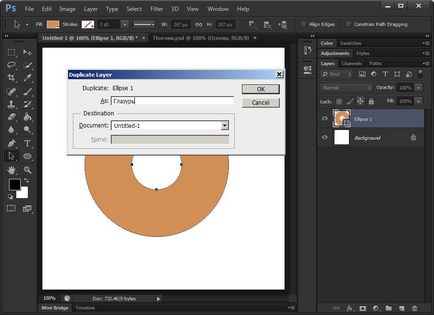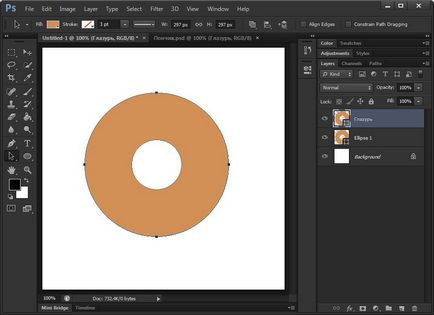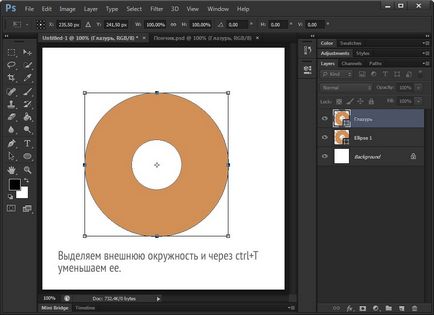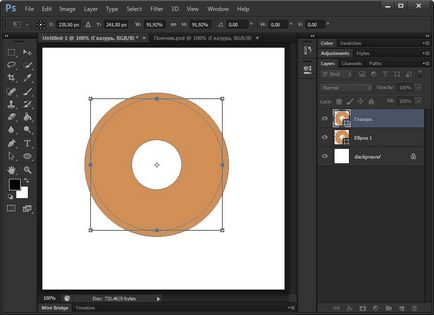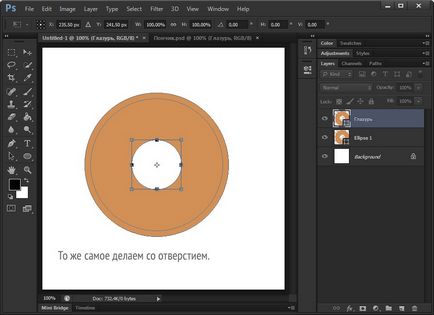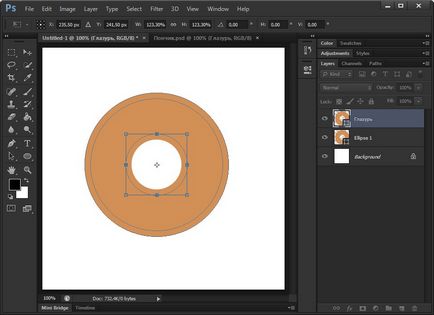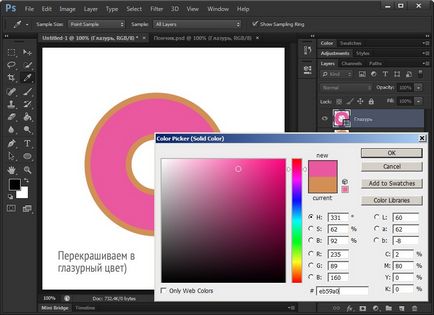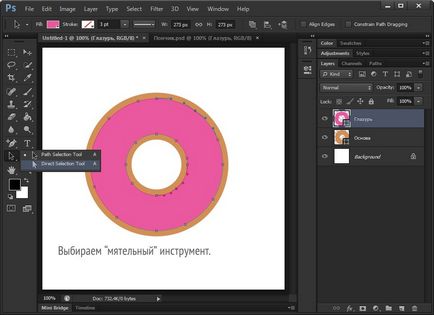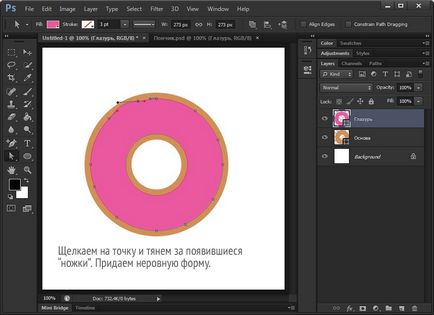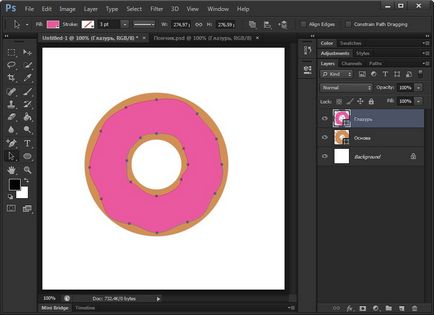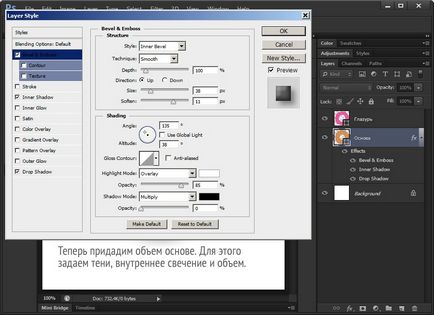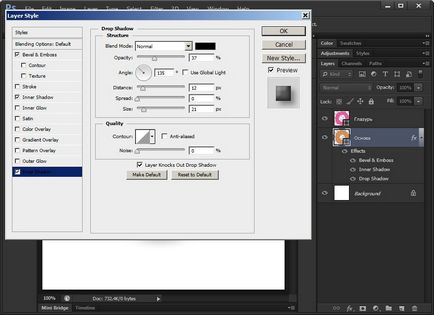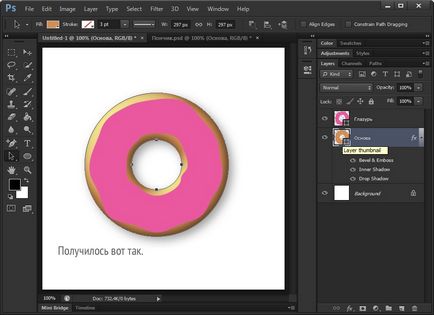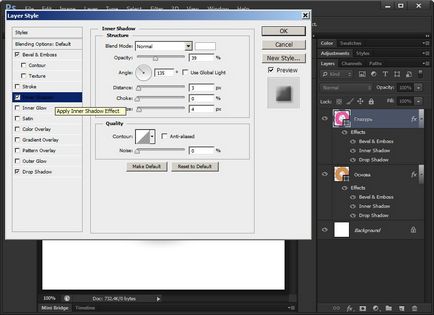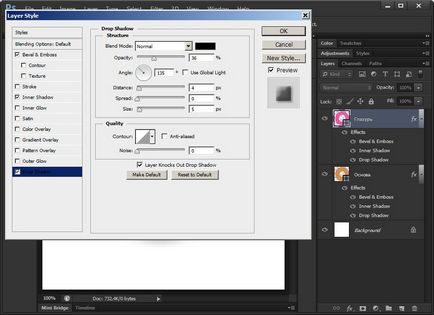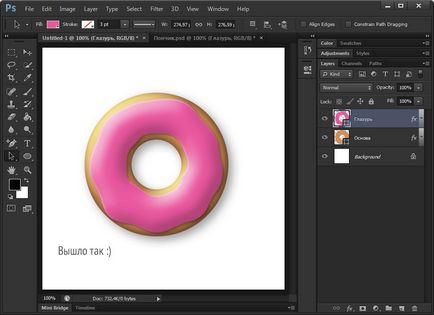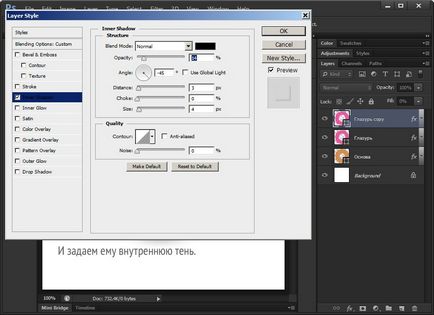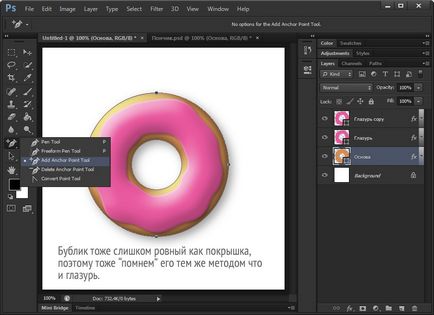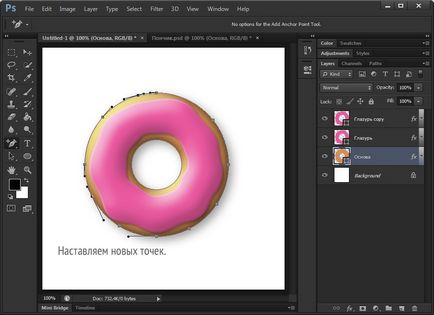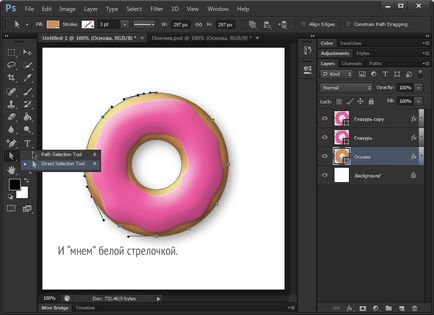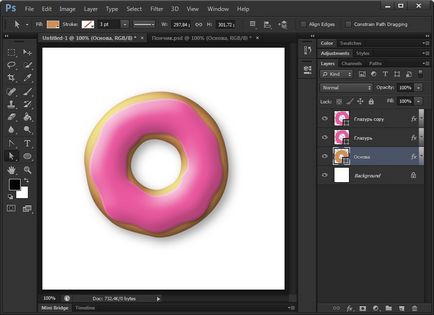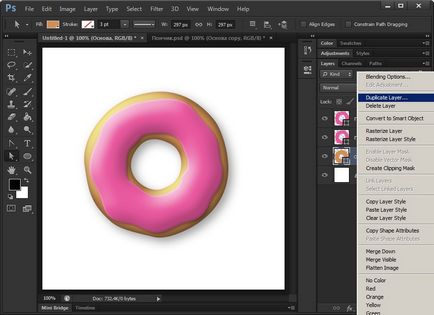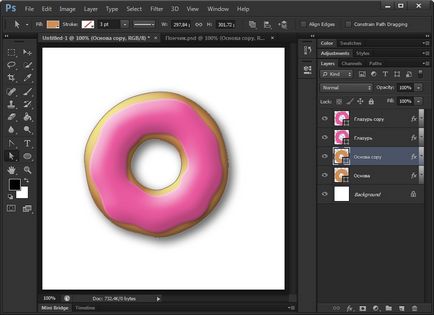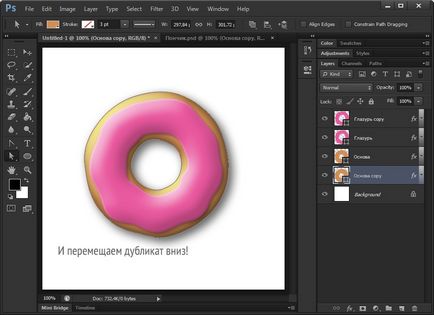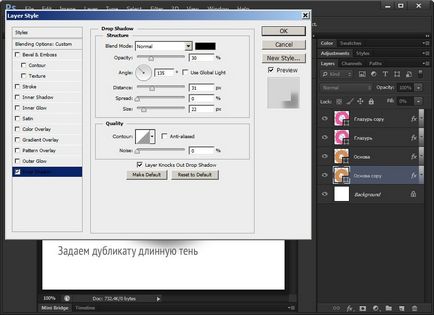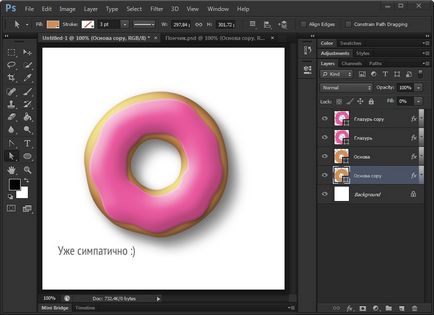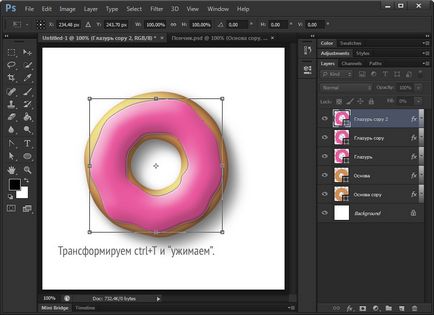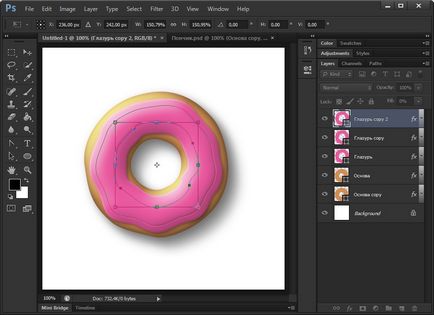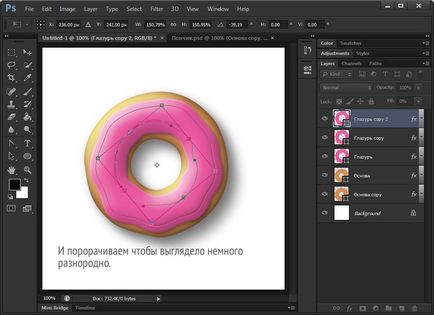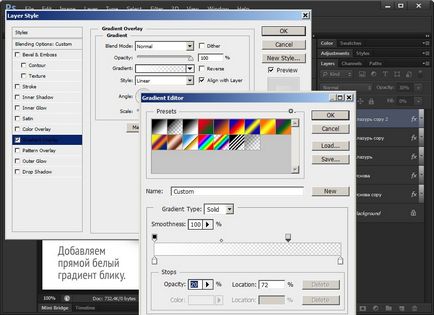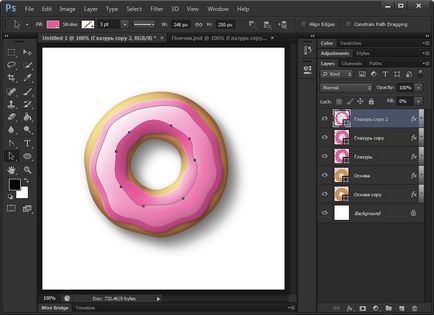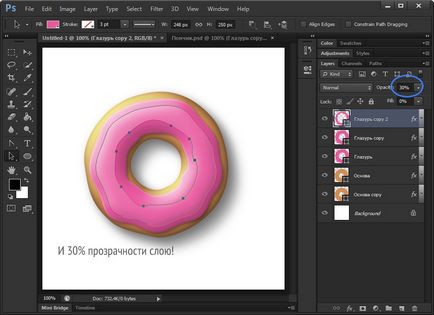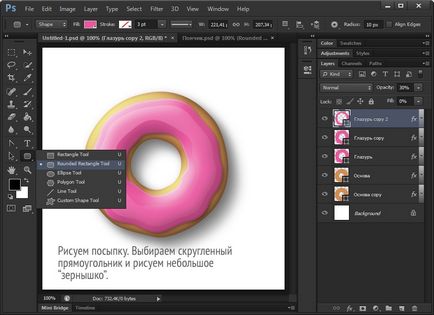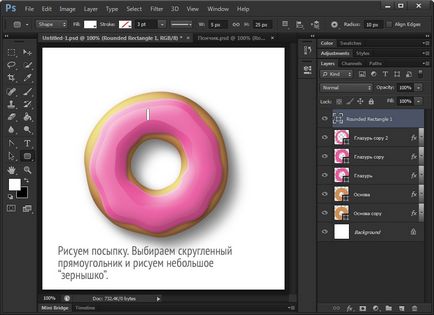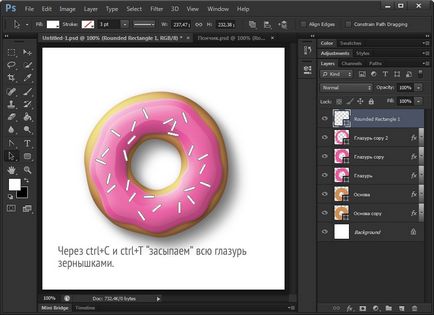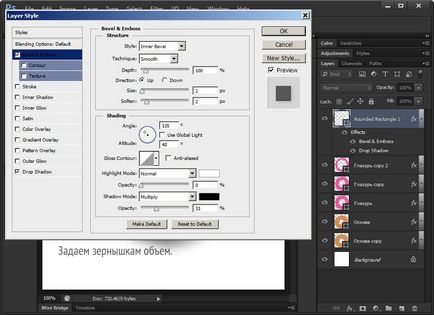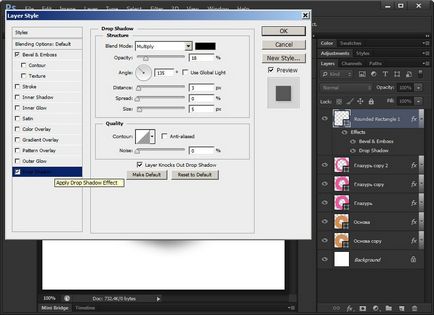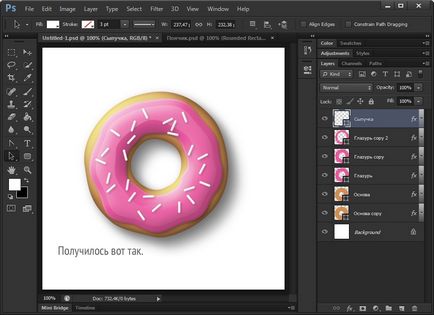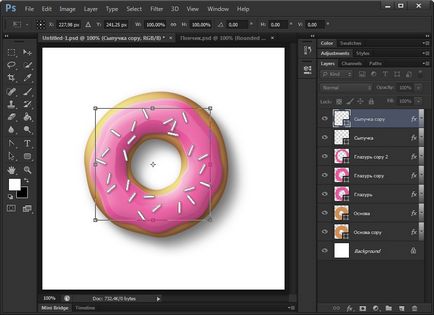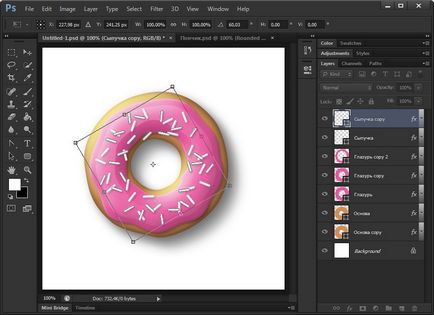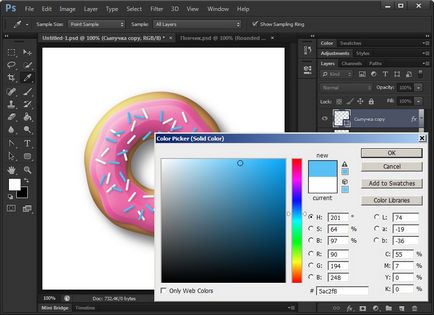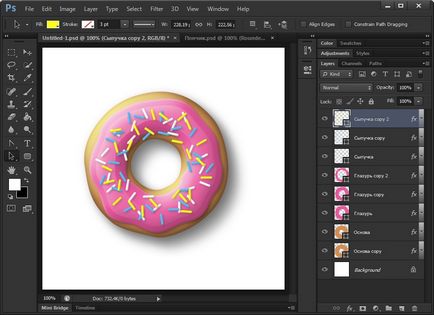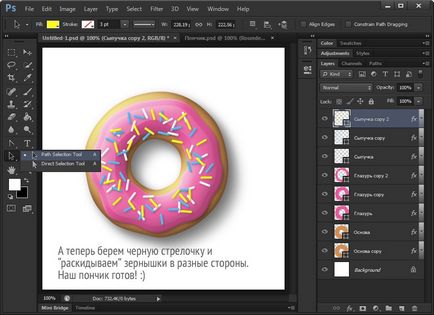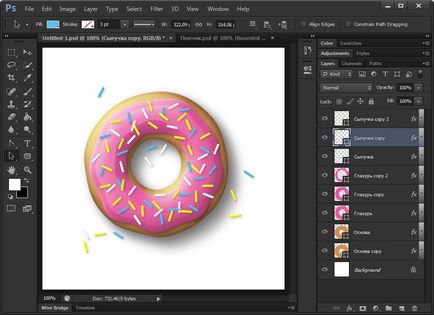Як намалювати пончик в фотошопі.
Спочатку малюємо коло. Це буде база пончика.
Тепер малюємо отвір. Просто виділяємо велику окружність, копіюємо її ctrl + C, вставляємо ctrl + V і трансформуємо ctrl + Т.
Приховуємо область внутрішнього кола. Для цього відзначаємо його і клацаємо кнопку зверху.
Перефарбовувати в колір світло коричневий колір. [Reclam]
Малюємо глазур. Щоб не малювати коло заново просто дублюємо готовий шар.
Виділяємо зовнішню окружність і через ctrl + T зменшуємо її до потрібних нам розмірів.
Теж саме робимо з отвором.
Фарбуємо нашу з вами глазур.
Глазур виглядає занадто рівно, і тому нам потрібно змінити її форми, наставивши нових точок і спотворивши форму фігури.
Вибираємо інструмент «Direct Selection Tool».
Клацаємо на точку і тягнемо за що з'явилися «ніжки». Надаємо нерівну форму.
Тепер додамо обьем основі. Для цього задаємо тіні, внутрішнє світіння і обсяг.
Получається ось так.
Тепер надаємо обсяг глазурі.
Після додання обсягу глазурі, у вас повинно вийти щось подібне.
Тепер додамо глазурі трохи заокругленості на краях. Дублюємо глазурований шар.
І ставимо йому внутрішніх тінь.
Бублик теж дуже рівний як покришка, тому теж «мнем» його тим же методом що і глазур.
Наставляємо нових точок.
І «мнем» білої стрілочкою.
І переміщаємо дублікат вниз!
Задаємо дублікату довгу тінь.
І вже наш пончик створений з нуля виглядати дуже навіть апетитно.
Залишилася пара штрихів: зробити відблиск глазурі і додати різнокольорову посипання. Знову дублюємо шар глазурі.
Трансформуємо ctrl + T і «утискають».
Отвір теж трансформуємо і розширюємо щоб був відблиск нутрощі.
І повертаємо щоб виглядало трохи різнорідно.
Додаємо прямий білий градієнт відблиску.
Ставимо прозорість на 30%.
Малюємо посипання. Вибираємо округлений прямокутник і малюємо невелику «зернятко».
Повертаємо його через ctrl + T.
Через ctrl + V і ctrl + T «засипаємо» всю глазур зернятками.
Задаємо зерняткам обсяг.
Виходить приблизно ось так.
А тепер щоб не малювати зернятка заново просто дублюємо шари, повертаємо їх і перефарбовувати в різні кольори!
Вибираємо чорну стрілочку і «розкидаємо» зернятка в різні боки. Наш найсмачніший пончик намальований своїми руками готовий!
Схожі статті